
¿Quieres cambiar la cuenta de Google que estás usando en tu móvil Samsung? ¿O quieres eliminar la cuenta actual y usar otra cuenta de Google?
No te preocupes, que puedes realizar este cambio en unos pocos pasos desde los ajustes del móvil. Te contamos cómo hacerlo a continuación.
Cómo cambiar de cuenta de Google en tu Samsung Galaxy
Si ya tienes configurada una cuenta de Google en tu móvil Samsung y quieres cambiar por otra, para convertirla en la cuenta principal, solo tienes que seguir estos pasos:
- Abre los Ajustes del móvil
- Ve a «Cuentas y copias de seguridad» (O puedes que lo encuentres como «Nubes y Cuentas»)
- Pulsa sobre «Administrar cuentas» y busca la opción «Añadir cuentas»
- Verás que te presenta una serie de opciones, pero tu elige «Google»
Una vez que realizas la última acción, Samsung te llevará a la página de inicio de sesión para que realices el proceso de loguearte con la cuenta de Google que deseas. Ya sabes, tienes que poner el correo electrónico, contraseña y dar los permisos correspondientes.
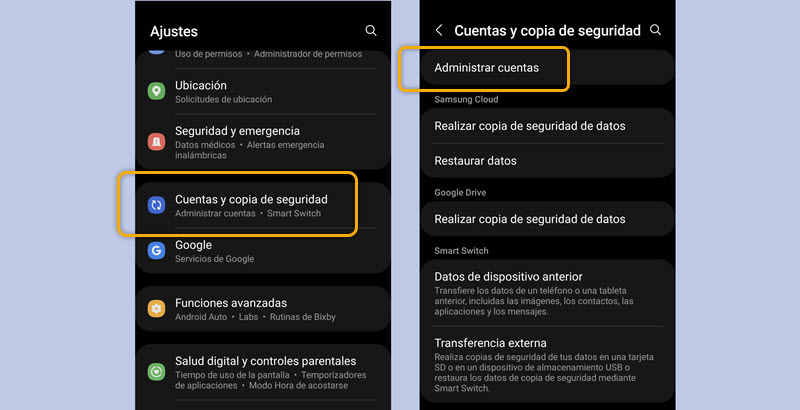
Una vez que terminas esta proceso, tendrás la nueva cuenta de Google en tu Samsung Galaxy. Un detalle a tener en cuenta es que Samsung no tiene una opción que permite elegir una cuenta como «predeterminada» o principal.
Así que si deseas que la nueva cuenta de Google se convierte en la principal en tu móvil Samsung, tendrás que eliminar del dispositivo las cuentas de Google anteriores. O si deseas mantenerlas, pero como secundarias, entonces simplemente cierra sesión o vuelve a añadirlas al móvil.
Antes de realizar cualquier acción, hay un detalle importante que debes tener en claro para no confundirte. Este proceso no tiene nada que ver con el ID de tu cuenta de Samsung account. Aunque hayas usado una cuenta de Google como correo electrónico para el ID de tu cuenta de Samsung, no se relaciona con el cambio de cuentas que estamos hablando en el artículo.
En este caso, solo nos interesa cambiar la cuenta de Google que deseas usar en el dispositivo (para consultar tu correo, documentos, fotos, etc), pero no tiene nada que ver con cambiar la dirección de correo asociada al ID de tu cuenta de Samsung.
Cómo eliminar una cuenta de Google en tu Samsung Galaxy
Si tienes varias cuentas de Google asociadas en el móvil, y quieres cambiar la cuenta que tendrá prioridad, puedes optar por eliminar el resto. Y si deseas, vuelves a iniciar sesión con esas cuentas, pero verás que quedan como secundarias.
Para ello, sigue estos pasos:
- Ve a Ajustes y busca el apartado «Cuentas y Copias de seguridad»
- Pulsa sobre «Administrar cuentas» y pulsa sobre la dirección de correo de Google que quieres eliminar
- Y para completar la acción, pulsa nuevamente sobre «Eliminar cuenta»
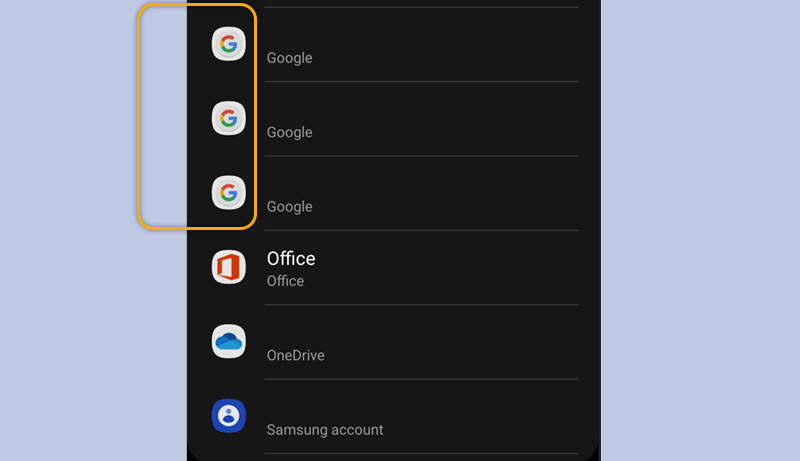
Recuerda lo que mencionamos antes, ten cuidado y no borres la información de tu cuenta de Samsung. Quizás te puede causar confusión si tu ID está asociado a una cuenta de Gmail. Pero en la lista de «Administrar cuentas» verás te aparecen separadas todas las cuentas que aparecen de Google y la que corresponden a otros servicios, por ejemplo, Samsung Account.
Así que cuando vayas a eliminar las cuentas de Google que ya no quieres usar en tu móvil Samsung, asegúrate de elegir solo aquellas que tienen el icono de Google.




